
Съдържание
Ето ръководство за отстраняване на неизправности, когато вашият Mac компютър се стартира с a мига папка и въпросник.
Няма нищо по-лошо от стартирането на работния ден, като включите вашия Mac, чувате приветстващия звън и след това се взирате в лицето на мигане папка с въпрос марка, Вашият десктоп никъде в сайта.
Първият инстинкт е да затворите компютъра, да вярвате, че всичко е загубено и компютърът вече не функционира. Това може да е така, но има много възможности за проучване, преди да се стигне до това заключение.
Има няколко начина, по които можете да тествате, за да видите какво не е на Mac, преди да отидете да получите ремонт на хардуер в Apple Store.
Как да отстранявате проблемите с мигаща папка с въпросителен знак
Ето ръководство за стъпките, които трябва да предприемете, когато срещнете мигаща папка с въпросителен знак при стартиране.
Гледайте видеото по-горе, за да научите повече за това какво да правите с проблемите с мигащата папка.

Опит за използване на Startup Manager
Когато Mac ботуши нагоре, той изпълнява зад кулисите приложение, наречено Начален мениджър, Това приложение казва на компютъра да избира от кой диск да се стартира. Мигащата папка с въпросителен знак е индикация, че избраният диск не е намерен.
Това не отразява веднага отказ на твърдия диск, а добър първи тест да видим дали дискът е там, за да стартира Mac задържайки клавиша за опции.
Ако Startup Manager функционира, той ще покаже наличните опции за зареждане, Обикновено ще видите Macintosh HD и Възстановяване HD ако работите с някакъв скорошен софтуер на Mac OS. Ако твърдият диск изпитва някакъв вид повреда не може изобщо.

Неуспехът на твърдия диск може да доведе до много бавни характеристики на процеса на зареждане или до замразяване на всички заедно, така че това е добра първа стъпка, за да видите какво имате предвид. ако няма курсор на екрана, можете сила изключена на компютъра, като задържите бутона за захранване, докато екранът се t
Използвайте дяла за възстановяване
Ако успеете да намерите успех с Startup Manager, можете да видите Възстановяване HD като опция за стартиране. Това всъщност е добър знак, тъй като възстановяването е много малък дял на вашия физически твърд диск и индикация, че поне част от диска функционира.
Възстановяването HD има доста полезни инструменти, като например Disk Utility, сафари, Линк за изтегляне за OS X и възможността да Възстановете от резервно копие на Time Machine.
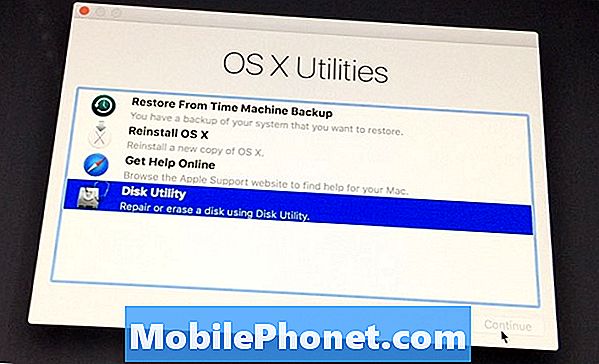
Disk Utility е най-добрият инструмент, който трябва да използвате, за да определите дали самият твърд диск има някакви проблеми. Работещи Първа помощ на диска трябва да разкрие някакви сериозни проблеми, но може да е в състояние да разреши прости грешки на файловата система, така че винаги си струва да тече.
Ако дискът изглежда функционален в Disk Utility, a Възстанови или преинсталиране на операционната система може да е необходима и е един от инструментите, налични в тази възстановителна HD. Кликването върху връзката ще започне Изтегли от операционна система от App Store и го направете достъпен, за да се опитате да инсталирате.
Възстановяването HD може да бъде много полезен инструмент, когато е наличен, така че ако го видите в Startup Manager, не се колебайте да го използвате.
Boot Използване на Target Disk Mode
Ако компютърът ви използва Firewire или гръм от ясно небеMac има способността да зарежда твърдия си диск като цел. Това означава, че твърдият диск ще се появи на друг компютър, ако той работи и е свързан с кабел. Ако имате още Mac Това е голяма стъпка за отстраняване на неизправности.
Включете съответния кабел към всеки компютър, оставете счупения си Mac на разстояние от компютъра и включете другия компютър и го подгответе на работния плот.
Стартиране на счупен компютър докато задържайки клавиша T на клавиатурата ще се покаже логото на вашия кабел на екрана, ако твърдият диск може да бъде насочен.

Ако вашият твърд диск се появи на другия Mac, вземете това време, за да се опитате резервно копие файлове, ако вече не сте може да се провали, Като друг Mac на разположение ще направи това много лесна опция, но можете да използвате втория компютър като портал към външен твърд диск и не се притеснявайте за проблеми със съхранението.
Винаги има възможност, че път наистина се провали но се надяваме, че сте успели да съберете повече информация за характера на вашата мигаща папка с въпросителен знак.
Уверете се, че винаги поддържате a текущо архивиране на данни за да се избегне скъпо възстановяване на данни в случай на неуспешен диск. Използване на Apple Машина на времето дори е добър резервно копие на ума, тъй като работи във фонов режим и не трябва да нарушава ежедневната ви употреба.


